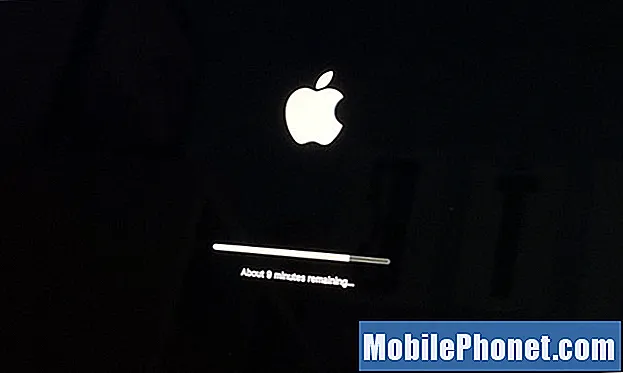Contente
- Como corrigir problemas de instalação do iOS 11
- Como corrigir problemas de vida da bateria do iOS 11
- Como corrigir problemas de iOS 11 Bluetooth
- Como corrigir problemas de Wi-Fi do iOS 11
- Como corrigir problemas de dados de celular do iOS 11
- Como corrigir problemas de emoji do iOS 11
- Como corrigir problemas de ID de toque do iOS 11
- Como corrigir problemas de som do iOS 11
- Como corrigir problemas do iOS 11 FaceTime
- Como corrigir "i" para "A" Keyboard Bug
- Como melhorar o desempenho do iOS 11
- Como corrigir as reinventações aleatórias do iOS 11
- Como corrigir problemas de paisagem do iOS 11
- Como corrigir problemas de foco automático do iOS 11
- Como corrigir problemas de tela do iOS 11 não respondendo
- Como corrigir problemas de iOS 11 Hey Siri
- Como corrigir iOS 11 Levante para problemas de despertar
- Como corrigir problemas de toque 3D do iOS 11
- Como corrigir problemas de feedback haptic do iOS 11
- Como não é possível enviar e-mails com problemas do Exchange ou do Outlook
- Como corrigir problemas de aplicativos do iOS 11
- Como corrigir problema de atualização da App Store
- O que fazer se os controles de música estiverem faltando na tela de bloqueio
- Como corrigir problemas no GarageBand do iOS 11
- Como corrigir problemas de conexão com o iOS 11 ou com o Mac
- Como corrigir problemas de acessibilidade do iOS 11
- Como corrigir problemas de papel de parede do iOS 11
- O que fazer se seu smartphone não aparecer no iTunes
- Como corrigir problemas de chamadas do Wi-Fi da Sprint
- Como corrigir problemas visuais do correio de voz do iOS 11
- Como corrigir problemas do iOS 11 se nada mais funcionar
- Instale o iOS 12.2 para melhorar a segurança
A atualização do iOS 11.4.1 da Apple está causando problemas para alguns usuários de iPhone, iPad e iPod touch. Se você tiver problemas com o iOS 11.4.1 em seu dispositivo, tente corrigi-lo nessa lista antes de marcar um horário em sua Apple Store local.
Não sabemos quando a Apple lançará sua próxima atualização para o iOS 11. A empresa não confirmou o iOS 11.4.2, o que significa que você precisará ser extremamente proativo se tiver problemas com o iOS 11.4.1 ou com uma versão mais antiga do iOS 11.
Esta explicação passo a passo mostrará como corrigir os problemas mais comuns no iOS 11.0, iOS 11.0.1, iOS 11.0.2, iOS 11.0.3, iOS 11.1, iOS 11.1.1, iOS 11.1.2, iOS 11.2, iOS 11.2.1 , iOS 11.2.2, iOS 11.2.5, iOS 11.2.6, iOS 11.3, iOS 11.3.1, iOS 11.4 e iOS 11.4.1.
Se você está percebendo um consumo de bateria estranho, um problema com o Bluetooth ou reinicializações aleatórias, dê uma olhada nesta lista de correções antes de entrar em contato com o atendimento ao cliente.
Como corrigir problemas de instalação do iOS 11
Problemas de instalação e erros sempre aparecem depois de uma grande versão do iOS e já estamos vendo várias reclamações sobre downloads e erros do iOS 11.
O download do iOS 11 está ficando preso para alguns usuários de iPhone e iPad que tentam instalar o novo sistema operacional. Esse é um problema extremamente comum e pode ser corrigido em segundos.
Se o seu download do iOS 11 ficar preso, mantenha pressionado o botão de início e o botão liga / desliga ao mesmo tempo até que o dispositivo seja reinicializado. Este processo é um pouco diferente no iPhone X, iPhone 8, iPhone 7.
Se você estiver usando um iPhone 7 ou iPhone 7 Plus, mantenha o volume pressionado e o botão liga / desliga. No iPhone 8, pressione o volume para cima e solte-o, pressione o volume para baixo e solte-o e segure o botão liga / desliga por cerca de 5 a 10 segundos.
Se você estiver usando um iPhone X, pressione o volume para cima, diminua o volume e mantenha pressionado o botão lateral na borda direita do dispositivo. O dispositivo deve eventualmente se reiniciar.
Se você está com longos tempos de download, verifique sua conexão com a Internet. Lembre-se, os tempos de download do iOS 11 variam de dispositivo para dispositivo, de pessoa para pessoa.
Se você ignorou uma atualização do iOS, os recursos da atualização serão incorporados ao iOS 11, o que aumentará o tamanho do download e o tempo de download.
Como corrigir problemas de vida da bateria do iOS 11
Se você começar a notar um consumo anormal de bateria imediatamente após a instalação do iOS 11, não haverá necessidade de pânico. Pode levar a atualização algumas horas, ou até mesmo alguns dias, para se instalar. Se você continuar percebendo problemas, será necessário realizar uma ação.

O consumo de bateria é um problema extremamente comum para os usuários de iPhone e iPad, e normalmente vemos muitas reclamações logo após uma nova atualização ser lançada.
Se você precisar de ajuda para lidar com a vida útil da bateria do seu dispositivo, dê uma olhada no nosso guia completo para corrigir a vida ruim da bateria do iOS 11. Ele orientará você sobre algumas possíveis correções e dicas que podem ajudar você a aproveitar melhor seu smartphone ou tablet.
Se nenhuma dessas correções funcionar, você poderá ter uma bateria ruim e precisará entrar em contato com a Apple para substituí-la. Se você mora perto de uma loja da Apple, um gênio deve ser capaz de diagnosticar seu problema em questão de minutos.
Como corrigir problemas de iOS 11 Bluetooth
Problemas de Bluetooth são extremamente irritantes e podem ser extremamente difíceis de corrigir. Se o Bluetooth começar a funcionar no iOS 11, veja o que você deve fazer.
Desde IOS 11 saiu, foi ter problemas com teclados Bluetooth.
- Keao Wright (@ keao45) 19 de outubro de 2017
Primeiro, você vai querer esquecer a conexão Bluetooth, causando problemas. Vá para Configurações> Bluetooth> selecione a conexão usando o "i" no círculo> e toque em Esquecer este dispositivo. Tente se reconectar.
Se isso não ajudar a redefinir as configurações de rede do seu dispositivo. Vá para Configurações> Geral> Redefinir> Redefinir configurações de rede. Demorará alguns segundos a concluir e o seu dispositivo irá esquecer todos os dispositivos Bluetooth conhecidos. Reconecte e veja se o seu dispositivo é compatível corretamente.
Você também pode tentar redefinir todas as configurações para os padrões de fábrica. Vá para Configurações> Geral> Redefinir> Redefinir todas as configurações. Isso levará alguns minutos para ser concluído.
Se você estiver lidando com problemas de Bluetooth no carro, precisará consultar o manual. Se você não conseguir redefinir a conexão, marque uma consulta com o atendimento ao cliente em sua concessionária local.
Como corrigir problemas de Wi-Fi do iOS 11
Os usuários do iOS 11 estão reclamando de vários problemas de Wi-Fi. Se você está percebendo velocidades lentas ou desconectando conexões, aqui estão algumas coisas para experimentar.
Antes de começar a brincar com as configurações do seu dispositivo, você deve dar uma olhada no nosso roteador. Se você estiver em sua rede doméstica, tente desconectar o roteador por um minuto antes de conectá-lo novamente.
Se você não conseguir acessar o roteador que está usando ou se tiver certeza de que não tem nada a ver com isso, siga as configurações do seu dispositivo.
A primeira coisa que você vai querer fazer é esquecer a rede Wi-Fi, causando problemas. Vá para Configurações> Wi-Fi> Selecione sua conexão tocando no "i" no círculo> e toque em "Esquecer esta rede" na parte superior da tela. Isso fará com que seu dispositivo esqueça a senha, por isso, certifique-se de ter isso em mãos antes de fazer isso.
Se isso não funcionar, vá para o aplicativo Configurações> Geral> Redefinir> Redefinir configurações de rede. Isso também fará com que seu dispositivo esqueça as senhas Wi-Fi, para que elas sejam úteis.
Se nada aqui ajudar, dirija-se ao guia da Apple para problemas de Wi-Fi.
Como corrigir problemas de dados de celular do iOS 11
Se, de repente, seu dispositivo disser "Sem serviço" e você não conseguir conectar a rede da sua operadora de celular, veja algumas coisas para experimentar.
Em primeiro lugar, você deseja verificar sua operadora quanto a interrupções. As interrupções são comuns. Por isso, você deve verificar em atualizações de sites de mídia social. Você também desejará verificar sites como o Down Detector.
Se você tiver certeza de que o problema não está relacionado a uma interrupção de dados, tente reiniciar seu iPhone ou iPad.
Se a reinicialização não funcionar, ligue o Modo Avião por 30 segundos antes de desligá-lo. O Modo Avião mata todas as conexões do seu dispositivo e pode iniciar sua conexão.
Se isso não restaurar o pedido, desative os Dados do celular e / ou o LTE para ver se isso ajuda. Para desligar o LTE temporariamente, vá para Configurações> Celular> Opções de dados do celular> Ativar LTE> Desativado.
Para desligar completamente os dados do celular sem desativar nenhum outro serviço, vá para Configurações> Celular> Dados de celular> Ativar desativado. Volte a ligá-lo depois de 30 segundos.
Como corrigir problemas de emoji do iOS 11
Se você está vendo linhas ou retângulos com pontos de interrogação dentro delas em suas mensagens, é porque seu contato está tentando enviar emoticons.
Alguém sabe por que estou recebendo uma caixa com um ponto de interrogação em muitos tweets e textos? O iOS 11 não está me dando todos os emoticons? Fantástico.
- Robert Żeglinski (@RobertZeglinski) 6 de novembro de 2017
A atualização iOS 11.1 da Apple forneceu novos caracteres emoji e aqueles que não estão executando o iOS 11.1, iOS 11.1.1, iOS 11.1.2, iOS 11.2, iOS 11.2.1, iOS 11.2.2, iOS 11.2.5, iOS 11.2.6 , iOS 11.3, iOS 11.3.1, iOS 11.4 ou iOS 11.4.1 verão linhas ou retângulos / outros símbolos no lugar desses caracteres.
Se você quiser ver os emojis, você (ou a pessoa que os reclama) precisa atualizar seus dispositivos para o iOS 11.4.1. Se você está vendo os símbolos em um Mac, você precisa atualizar para a versão mais recente do MacOS High Sierra.
Como corrigir problemas de ID de toque do iOS 11
Se a ID de Toque parar de funcionar, certifique-se de que sujeira e suor sejam removidos do sensor de ID de Toque e que o óleo seja removido de suas mãos. Isso pode fazer com que o Touch ID interprete mal seus dedos.
Se você tem certeza de que não é o problema, tente treinar novamente suas impressões digitais. Vá para Configurações> ID e senha de toque> Digite seu código de acesso.
Na tela seguinte, toque em cada impressão e selecione Excluir impressão digital. Quando isso estiver concluído, toque em Adicionar uma impressão digital ... para treinar novamente sua ID de toque.
Como corrigir problemas de som do iOS 11
Se você tiver problemas com o som (distorção, imprecisão, falta de som, etc) tente isso.
@CarcassonneApp Eu tenho experimentado popping (distorção de áudio) sempre que os efeitos sonoros do jogo são reproduzidos no iPhone 8 (iOS 11.1). Música soa bem. Nunca tive esse problema em dispositivos iOS anteriores. Alguém mais relata isso no hardware mais recente?
- Mike Strobel (@mstrobel) 18 de novembro de 2017
Primeiro, reinicie o seu dispositivo. Desligue seu iPhone ou iPad e ligue-o novamente para ver se isso ajuda. Isso funcionou para nós no passado.
Se isso não ajudar, dê uma olhada na grade do alto-falante e verifique se há detritos. Se você notar algo, remova-o cuidadosamente e veja se o som melhora. Se isso não funcionar, tente ativar e desativar o Bluetooth.
Se você estiver enfrentando o problema em um aplicativo específico, faça o download da atualização mais recente e veja se isso ajuda.
Se você possui um iPhone 8 ou iPhone 8 Plus e já ouviu sons de estalos audíveis, faça o download da atualização mais recente do iOS 11. Corrige estes problemas.
Como corrigir problemas do iOS 11 FaceTime
Se, de repente, você não conseguir fazer ou receber chamadas do FaceTime, verifique se tudo está bom na Apple. Se FaceTime é verde, aqui estão algumas coisas para tentar.
O FaceTime não está funcionando. Eu me pergunto se a Apple está mantendo isso refém de mim até que eu atualize para iOS 11.0shit
- Henrique Jardim (@henriiscrap) 22 de outubro de 2017
Primeiro, verifique se o dispositivo está conectado corretamente ao Wi-Fi ou a uma rede celular. Você também deve verificar se o FaceTime está ativado. Vá para Configurações> FaceTime. Se você notar uma mensagem que diz "Aguardando ativação", desligue o FaceTime e ligue-o novamente.
Se ele estiver ligado e você estiver conectado ao Wi-Fi ou a uma rede celular, reinicie seu smartphone ou tablet. Desligue e volte a ligar o dispositivo depois de esperar alguns segundos.
Se você estiver com problemas para se conectar através de uma rede celular, verifique se os dados da rede celular estão ativados para o FaceTime. Entre em Configurações> Celular> Dados de celular> ative o FaceTime.
Também há uma chance de você ter mudado alguma coisa em Restrições. Vá para Configurações> Geral> Restrições e verifique se você não está restringindo a Câmera ou o FaceTime.
Como corrigir "i" para "A" Keyboard Bug
Se você estiver executando o iOS 11.1 em seu smartphone, poderá notar que seu dispositivo altera a letra "i" para uma maiúscula "A" com um retângulo com um ponto de interrogação. É um problema chato com uma correção fácil.

Se você encontrar esse problema no seu dispositivo e estiver executando o iOS 11.1 ou inferior, atualize seu dispositivo para o iOS 11.4.1.
Como melhorar o desempenho do iOS 11
Se você está percebendo um atraso estranho na interface do usuário, congela e gagueja, você não está sozinho. Outros usuários do iOS 11 estão lidando com os mesmos problemas.

Às vezes, o desempenho pode se arrastar em dispositivos mais antigos, mas se o seu telefone estiver inutilizável no iOS 11, obviamente você precisará realizar uma ação. Nós estamos aqui para ajudar.
Reunimos uma lista de maneiras de melhorar o desempenho do iOS 11 no iPhone, no iPad e no iPod touch. Essas dicas ajudarão você a eliminar o atraso e (esperançosamente) devolverão o dispositivo ao modo como estava antes de fazer o download do iOS 11.
Como corrigir as reinventações aleatórias do iOS 11
Se o seu telefone ou tablet começar a reiniciar aleatoriamente (fica preto por um segundo e volta, fica preto e você vê o logotipo da Apple, etc), há algumas soluções a serem tentadas antes de colocar o dispositivo.
Outro dia outra reinicialização aleatória do iOS 11. Pior atualização de sempre.
- Matt Zagaja (@mzagaja) 5 de novembro de 2017
A primeira coisa que você deve fazer é reiniciar o dispositivo. Você pode desligá-lo através do botão liga / desliga ou tentar manter pressionado o botão liga / desliga e o botão Início. Se você estiver usando um iPhone 7 ou iPhone 7 Plus, precisará manter pressionado o botão para diminuir o volume e ligar.
Se você ainda estiver observando problemas de reinicialização aleatória, atualize todos os seus aplicativos. Verifique a App Store e verifique se tudo está atualizado.
Como corrigir problemas de paisagem do iOS 11
Se seus dispositivos com iOS 11 de alguma forma conseguirem ficar presos no modo paisagem (o dispositivo entra na paisagem quando você o segura na horizontal), veja como soltá-lo.
Primeiro, tente bloquear e desbloquear seu dispositivo. Aperte o botão liga / desliga e desbloqueie o telefone com o PIN ou a impressão digital para ver se isso atrapalha esse problema. Tem para nós no passado.
Se isso não conseguir tirar a tela, tente reiniciar o seu iPhone ou iPad.
E se isso não funcionar, você pode tentar desativar o Reduzir movimento. Para fazer isso, vá para Configurações> Geral> Acessibilidade e desative Reduzir Movimento.
Como corrigir problemas de foco automático do iOS 11
Se você estiver executando o iOS 11.2 e o foco automático da sua câmera não estiver funcionando corretamente, tente fazer o download do iOS 11.4.1.
O iOS 11.2.1 aparentemente resolveu os problemas de autofoco que alguns usuários do iPhone X, iPhone 8 e iPhone 8 Plus estavam lidando enquanto executavam a atualização do iOS 11.2.
Como corrigir problemas de tela do iOS 11 não respondendo
Se a tela do seu dispositivo parar de responder, não é preciso ir para uma Apple Store. Ainda.

Problemas de tela sensível ao toque são comuns principalmente em dispositivos mais antigos. Se você começar a experimentar problemas com a tela sensível ao toque no seu iPhone ou iPad, veja algumas coisas para experimentar.
Se a tela do seu iPhone / iPad parar de responder a toques e toques, mantenha pressionado o botão liga / desliga e o botão inicial (diminuir o volume e o botão liga / desliga no iPhone 7 / iPhone 7 Plus) ao mesmo tempo. Seu telefone será reinicializado em alguns segundos e os problemas deverão desaparecer.
Se não funcionar da primeira vez, tente novamente. Às vezes, é necessário vários reinícios difíceis para que os problemas de atraso na tela sensível ao toque desapareçam.
Como corrigir problemas de iOS 11 Hey Siri
Se o recurso "Hey Siri" do iOS 11 parar de funcionar corretamente depois que você fizer o upgrade para uma nova versão do iOS 11, aqui estão alguns remédios que funcionaram para nós no passado.
Primeiro, certifique-se de que o Hey Siri esteja ligado. Para fazer isso, vá em Configurações> Siri e Pesquisa e certifique-se de que tudo esteja bem.
Se o Hey Siri estiver ativado no seu dispositivo, tente desativar o Siri e reiniciar o dispositivo. Depois que o dispositivo for reinicializado, ligue novamente o Siri.
Se isso não ajudar, tente redefinir todas as suas configurações. Vá para Configurações> Geral> Redefinir> Redefinir todas as configurações. Isso fará com que seu dispositivo esqueça as senhas de Wi-Fi, portanto, certifique-se de tê-las em mãos.
Como corrigir iOS 11 Levante para problemas de despertar
O recurso Raise to wake do iOS 11 não está funcionando para alguns usuários do iPhone. Se o recurso não responder, veja algumas correções que funcionaram para nós e outras pessoas no passado.
Primeiro, tente desativar o recurso e, em seguida, ligue-o novamente. Para fazer isso, vá para Configurações> Exibição e brilho e alterne para Aumentar para Despertar. Ligue-o novamente e verifique se funciona.
Se isso não funcionar, reinicie o dispositivo.
Como corrigir problemas de toque 3D do iOS 11
Se os gestos do 3D Touch do seu dispositivo deixarem de funcionar depois de uma atualização do iOS 11, aqui estão algumas correções que você pode experimentar.
É só eu ou o toque 3D não funciona no iPhone 7plus em iOs 11?
- Ian Benedict Roxas (@bndict) 17 de outubro de 2017
A primeira coisa a fazer é reiniciar o seu telefone ou tablet.
Se isso não ajudar, tente ajustar a sensibilidade do recurso para melhor atender às suas necessidades. Para fazer isso, vá para Configurações> Geral> Acessibilidade> role para baixo até 3D Touch e toque em.
O padrão do dispositivo deve ser definido como médio, mas você pode alterná-lo para firme ou leve. Vá em frente e teste-o na parte inferior da tela.
Se isso ainda ajudar, tente redefinir suas configurações. Vá para Configurações> Geral> Redefinir> Redefinir todas as configurações. Lembre-se, o seu dispositivo irá esquecer as senhas Wi-Fi conhecidas, para que elas sejam úteis.
Como corrigir problemas de feedback haptic do iOS 11
Se o feedback tátil de repente parar de funcionar no seu iPhone, você poderá corrigir o problema reiniciando o dispositivo.
Se a reinicialização não funcionar, você pode tentar desativar o recurso indo em Configurações> Sons e haptics> desativar o System Haptics. Reinicie o dispositivo e volte a ligá-lo.
Se isso não funcionar, tente redefinir todas as suas configurações. Vá até Geral> Redefinir> Redefinir todas as configurações.
Como não é possível enviar e-mails com problemas do Exchange ou do Outlook
Se você não conseguir enviar e-mails com uma conta do Outlook ou do Exchange no iOS 11 e estiver executando o iOS 11.0, faça o download da atualização mais recente do iOS 11. Deve corrigir esses problemas.
Como corrigir problemas de aplicativos do iOS 11
Se um dos seus aplicativos não estiver funcionando corretamente, há algumas coisas que você pode fazer antes de entrar em contato com o desenvolvedor.

A primeira coisa a tentar é reiniciar. Ligue o seu iPhone, iPad ou iPod touch e ligue-o novamente. Se o aplicativo ainda estiver funcionando, verifique se há atualizações na App Store.
Os desenvolvedores ainda estão promovendo atualizações de suporte do iOS 11 e a versão mais recente pode ajudar a estabilizar o aplicativo. Apenas certifique-se de ler as opiniões de outros usuários do iOS 11 antes de instalar.
Você também pode excluir o aplicativo e baixá-lo novamente. Isso funcionou recentemente quando a Netflix se recusou a carregar no nosso iPhone 7.
Se isso não corrigir o problema, entre em contato com o desenvolvedor do aplicativo e veja se ele está ciente do problema.
Como corrigir problema de atualização da App Store
Nos deparamos com um problema em nossos iPhones, onde a App Store se atualiza constantemente a cada poucos segundos. Outros notaram o problema também, então queremos reduzir algumas correções para os que precisam.
Corrigimos o problema, desligando o dispositivo, aguardando um minuto e, em seguida, ligando-o novamente. Você também pode tentar sair da sua conta da Apple.
Entre nas Configurações do seu dispositivo> toque no seu nome na parte superior da tela> iTunes e App Store> ID da Apple > Sair.Depois disso, toque em Entrar e verifique a App Store.
O que fazer se os controles de música estiverem faltando na tela de bloqueio
Se seus controles de música não estiverem aparecendo na tela de bloqueio do dispositivo, verifique se você está executando a versão mais recente do iOS 11. Isso resolverá o problema.
Se o problema persistir, tente reiniciar seu smartphone ou tablet.
Como corrigir problemas no GarageBand do iOS 11
Se o aplicativo GarageBand da Apple não abrir após a atualização para o iOS 11, desative o iCloud for GarageBand no iPhone, iPad ou iPod touch.
Para fazer isso, vá até o aplicativo Configurações> Seu nome e toque no iCloud.
Em Apps usando o iCloud, desative o GarageBand. Ao desativar isso, você não poderá acessar nenhuma música do GarageBand armazenada no iCloud Drive, mas nenhuma das músicas será removida do iCloud e as novas músicas ainda serão salvas no seu dispositivo.
A Apple está investigando uma correção permanente, mas até então, use essa solução alternativa.
Como corrigir problemas de conexão com o iOS 11 ou com o Mac
Se você não conseguir mais conectar seu dispositivo a um Mac ou PC executando o iTunes, aqui estão algumas correções para tentar.
Certifique-se de que você está executando a versão mais recente do iTunes. Enquanto estiver no iTunes, selecione a guia iTunes no canto superior esquerdo e clique em Sobre o iTunes. A versão atual é 12.7.
Se você estiver executando uma versão mais antiga, faça o download da atualização mais recente pela guia iTunes> Verificar atualização. Você também pode encontrar o arquivo adequado neste link.
Se você estiver usando um computador Mac, lembre-se de que precisa estar executando o OS X 10.9.5 ou posterior para oferecer suporte a dispositivos com o iTunes e o iOS 11.
Se você usa um PC com Windows e um firewall, confira este guia da Apple. Há uma chance de o seu firewall estar bloqueando sua sincronização.
Como corrigir problemas de acessibilidade do iOS 11
No iOS 10, quando o gesto de acessibilidade foi usado (tocar duas vezes no botão "Página inicial" para reduzir a parte superior da tela para facilitar o acesso com uma mão), você pode passar um pouco acima da linha do aplicativo para exibir suas notificações. Você não pode fazer isso no iOS 11.0-iOS 11.0.3. Felizmente, há uma correção.

A atualização do iOS 11.1 corrigiu esse bug. Com a versão mais recente do iOS 11 instalada, você acessará o Notification Center ao deslizar de cima da linha do aplicativo.
Como corrigir problemas de papel de parede do iOS 11
Alguns usuários do iPhone dizem que a tela de bloqueio do iOS 11 às vezes fica bloqueada mostrando o papel de parede na tela inicial. Vimos esse problema no iOS 11 beta. Felizmente, há uma correção simples.
Se você reiniciar o seu iPhone ou iPad, o problema deve desaparecer.
O que fazer se seu smartphone não aparecer no iTunes
Se você estiver executando o iOS 11 e o iTunes de repente não reconhecer seu dispositivo, há algumas etapas que você pode seguir para aliviar o problema.
Primeiro, verifique se você está executando a versão mais recente do iTunes. A partir de agora, a versão atual do iTunes é a versão 12.7.1.
Se você estiver na versão mais recente do iTunes e tiver certeza de que o problema não tem nada a ver com o cabo Lightning ou a porta USB do seu computador, faça o download da versão mais recente do MacOS ou do Windows.
Se o computador começar a emitir um alerta "Confiar neste computador", desbloqueie o dispositivo e toque em Confiar. Se você não estiver recebendo esse alerta, reinicie seu iPhone ou iPad.
Se nenhuma dessas soluções funcionar para você e houver uma chance de que elas não passem, acesse a página de suporte da Apple para obter algumas soluções adicionais.
Como corrigir problemas de chamadas do Wi-Fi da Sprint
A atualização do iOS 11.2 da Apple está causando problemas de chamadas de Wi-Fi para usuários do Sprint que atualizaram suas configurações de operadora para 31.0.
Se você estiver lidando com problemas de chamadas de Wi-Fi em um dispositivo Sprint e estiver executando o iOS 11.2, será necessário fazer o downgrade para uma versão mais antiga do iOS 11 ou tentar atualizar para o iOS 11.4.1.
Como corrigir problemas visuais do correio de voz do iOS 11
Parece que o correio de voz visual está corrompido para alguns usuários que executam o iOS 11. Se você não conseguir que o correio de voz visual seja exibido no seu dispositivo, aqui estão algumas coisas para experimentar.
Primeiro, tente deixar o correio de voz tocar todo o caminho. Depois disso, saia do aplicativo e abra-o novamente. Se isso não funcionar, reinicie o seu telefone.
Você também pode tentar ativar o Modo Avião por 30 segundos ou mais e desligar novamente.
Como corrigir problemas do iOS 11 se nada mais funcionar
Se você não conseguir encontrar uma correção para seu problema do iOS 11 nesta lista, aqui estão algumas recomendações.
Se você ainda não fez o download da versão mais recente do iOS 11.
Se você quiser continuar a tentar diagnosticar seu problema no conforto da poltrona ou do sofá do seu computador, acesse os fóruns de discussão da Apple e peça ajuda. Certifique-se de fazer isso no lugar certo.
Se você não encontrar o que está procurando, pense em fazer o downgrade para uma versão mais antiga do iOS 11. Essas brechas só serão abertas por um curto período, então você precisará fazer sua mudança em breve.
Você também pode fazer ping no Suporte da Apple por meio de sua conta do Twitter. Você também pode encontrar suporte da Apple no site da empresa. O atendimento ao cliente da Apple pode fornecer a correção que você está procurando.
Se o serviço de atendimento on-line da Apple não puder ajudar, você pode agendar um compromisso para ver um Genius, desde que tenha uma Apple Store perto de onde você mora.
Se nada funcionar, você pode querer começar de novo.
A redefinição de fábrica do seu dispositivo apagará tudo e retornará à maneira como estava quando você abriu a caixa. Assim, você fará backup de todos os seus arquivos importantes antes de seguir esse caminho.
Depois de fazer backup de todos os seus arquivos, vá para Configurações> Geral> Redefinir> Apagar todo o conteúdo e configurações. Novamente, isso só deve ser usado como último recurso.
4 razões para não instalar o iOS 12.2 e 9 razões que você deve